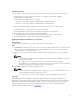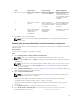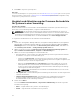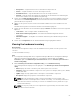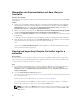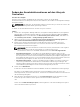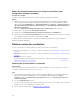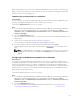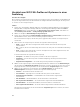Users Guide
Table Of Contents
- Dell Lifecycle Controller Integration Version 3.2 for Microsoft System Center Configuration Manager User's Guide
- Introduction to Dell Lifecycle Controller Integration (DLCI) for Microsoft System Center Configuration Manager
- Use case scenarios
- Common prerequisites
- Editing and exporting the BIOS configuration profile of a system
- Vergleich und Aktualisierung der Firmware-Bestandsliste
- Creating, editing, and saving a RAID profile of a system
- Deploying operating system on collection
- Exportieren von Serverprofilen auf die iDRAC vFlash-Karte oder die Netzwerkfreigabe
- Importieren des Serverprofils von iDRAC vFlash-Karte oder Netzwerkfreigabe
- Anzeigen und Exportieren von Lifecycle Controller-Protokollen
- Arbeit mit NIC- oder CNA-Profilen
- Working with Fibre Channel profiles
- Selecting Fibre Channel storage area network in boot sequence
- Using Dell Lifecycle Controller Integration
- Lizenzierung für DLCI
- Dell Deployment Toolkit
- Dell driver Cab files
- Configuring target systems
- Auto-Ermittlung und Handshake
- Anwenden von Treibern auf die Tasksequenz
- Erstellen einer Tasksequenz
- Erstellen einer Dell-spezifischen Tasksequenz
- Erstellen einer benutzerdefinierten Tasksequenz.
- Bearbeiten einer Tasksequenz
- Konfiguration der Tasksequenz-Schritte zur Anwendung des Betriebssystemabbilds und des Treiberpakets
- Anwenden des Betriebssystemabbilds
- Hinzufügen von Dell Treiberpaketen
- Deploying a task sequence
- Tasksequenz-Datenträger erstellen (Startfähiges ISO-Image)
- System Viewer utility
- Configuration utility
- Starten der Integrated Dell Remote Access Controller-Konsole
- Task Viewer
- Weitere Tasks, die Sie mit Dell Lifecycle Controller Integration durchführen können
- Configuring security
- Validierung eines durch Dell ab Werk ausgestellten Client-Zertifikats auf dem Integrated Dell Remote Access Controller für die automatische Ermittlung
- Vorautorisierung von Systemen für Auto-Ermittlung
- Ändern der von Dell Lifecycle Controller Integration für Configuration Manager verwendeten Administrator-Anmeldeinformationen
- Verwenden der graphischen Benutzeroberfläche
- Verwenden des Array Builder
- Using the Configuration Utility
- Creating a Lifecycle Controller boot media
- Configuring hardware and deploying the operating system
- Deploying operating systems
- Hardware configuration and OS deployment workflow
- Aktualisierung der Firmware während der BS-Bereitstellung
- Configuring hardware during OS deployment
- RAID-Konfiguration
- Applying a NIC or CNA profile on a collection
- Applying FC HBA profiles and FC SAN boot attributes on a collection
- Applying an integrated Dell Remote Access Controller profile on a collection
- Exporting the system profiles before and after hardware configuration
- Vergleich und Aktualisierung der Firmware-Bestandsliste für Systeme in einer Sammlung.
- Viewing the hardware inventory
- Überprüfen der Kommunikation mit dem Lifecycle Controller
- Viewing and exporting Lifecycle Controller logs for a collection
- Ändern der Anmeldeinformationen auf den Lifecycle Controllern
- Platform restore for a collection
- Vergleich von NIC/CNA-Profilen mit Systemen in einer Sammlung
- Verwenden des Server-Import-Dienstprogramms
- Using the System Viewer Utility
- Viewing and editing BIOS configuration
- Anzeigen und Konfigurieren von RAID
- Konfiguration von iDRAC-Profilen für ein System
- NICs und CNAs für ein System konfigurieren
- Configuring FC HBA cards for a system
- Vergleich und Aktualisierung der Firmware-Bestandsliste
- Vergleich des Hardware-Konfigurationsprofils
- Lifecycle Controller-Protokolle anzeigen
- Anzeigen der Hardwarebestandsaufnahme für das System.
- Platform restore for a system
- Comparing FC HBA profile against a target system
- Fehlerbehebung
- Konfigurieren der Dell Provisioning-Webdienste auf IIS
- Dell Auto-Discovery Network Setup Specification
- Fehlerbehebung beim Anzeigen und Exportieren von Lifecycle Controller-Protokollen
- Deploying the operating system on Dell’s 13th generation of PowerEdge servers using WinPE 3.0
- Probleme und Lösungen
- ESXi- oder RHEL-Bereitstellung auf Windows-Systemen wird zu ESXi- oder RHEL-Sammlungen verschoben, aber nicht aus Windows Managed Collection entfernt
- Relevante Dokumentation und Ressourcen
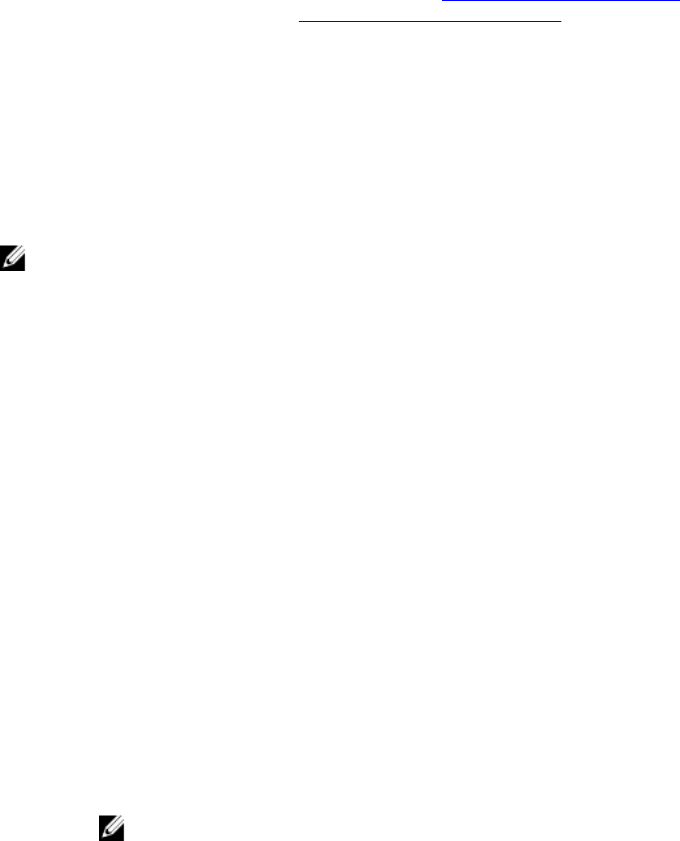
7. Click Next to export the system profiles.
Next steps
To restore the backup files or system profiles, use the Platform restore for a system option on the System
Viewer to import a system profile or Platform restore for a collection option on the Configuration Utility
to import the system profiles in a collection.
Vergleich und Aktualisierung der Firmware-Bestandsliste
für Systeme in einer Sammlung.
Info über diese Aufgabe
Mit dieser Funktion können Sie die Firmware-Bestandsaufnahme auf den Dell-Systemen mit Lifecycle
Controllern in einer Sammlung abrufen, vergleichen und aktualisieren.
ANMERKUNG: Um die Firmware ferngesteuert zu vergleichen und zu aktualisieren, müssen Sie
sicherstellen, dass die Dell-Systeme eine iDRAC6-Firmware Version 1.5 oder höher haben. Weitere
Informationen zur Aktualisierung auf Firmware-Version 1.5 finden Sie im Integrated Dell Remote
Access Controller 6 (iDRAC6) Version 1.5-Benutzerhandbuch unter dell.com/support/home.
So vergleichen und aktualisieren Sie die Firmware-Bestandsaufnahme:
Schritte
1. Klicken Sie in Configuration Manager 2012 SP2, Configuration Manager 2012 R2 SP1, Configuration
Manager 2012, Configuration Manager 2012 SP1 oder Configuration Manager 2012 unter Geräte-
Sammlungen mit der rechten Maustaste auf Alle Dell Lifecycle Controller-Server, und wählen Sie
dann Dell Lifecycle Controller → Config-Dienstprogramm starten aus.
2. Wählen Sie im linken Fenster des Dell Lifecycle Controller-Konfigurationsdienstprogramms die
Option
Firmware-Bestandsaufnahme, Vergleich und Aktualisierung aus.
3. Wählen Sie aus den folgenden Optionen eine Grundlinie aus:
• Dell PDK-Katalog – zum Festlegen eines Dell PDK-Katalogs für den Vergleich mit der Firmware-
Bestandsliste. So legen Sie einen PDK-Katalog fest:
– Klicken Sie auf Durchsuchen, um zum Speicherort zu wechseln, an dem Sie den Katalog
gespeichert haben. Stellen Sie sicher, dass der Katalog auf der CIFS-Freigabe verfügbar ist, auf
die der Dell Lifecycle Controller zugreifen kann.
– Geben Sie den Benutzernamen und das Kennwort auf der CIFS-Freigabe ein, wo sich Ihr
Katalog befindet, falls Sie die Firmware-Bestandsaufnahme vom Katalog aus aktualisieren
wollen. Sie müssen keinen Benutzernamen und kein Kennwort beim Anzeigen des Katalogs
oder Vergleich mit demselben angeben.
ANMERKUNG: Zum Aktualisieren der Firmware-Bestandsaufnahme müssen Sie auf ein
lokales Repository hinweisen.
• FTP: ftp.dell.com – für die Verbindung mit einem Katalog auf der Dell FTP-Site zum Vergleich der
Firmware-Bestandsliste.
• Firmware-Bestandsaufnahme-Profil – zum Festlegen eines vorhandenen Profils, das Sie
gespeichert haben und das Sie zum Vergleich sowie zur Aktualisierung der Firmware-
Bestandsaufnahme für die Sammlung verwenden.
4. Klicken Sie auf Weiter.
Im Fenster Firmware-Bestandsaufnahme, -Vergleich und -Aktualisierung werden die folgenden
Informationen angezeigt:
• Name – zeigt die Namen der Systeme in der Sammlung an.
• Modell – zeigt die Modell-Informationen des Systems an.
54